Vẻ đẹp của những đóa hoa từ lâu đã là nguồn cảm hứng bất tận…
Cách viết hoa chữ cái đầu trong Google Sheets
Việc viết hoa chữ cái đầu tiên trong Google Sheets là rất quan trọng nếu bạn muốn tài liệu của mình trông thật chuyên nghiệp và cuốn hút người xem. Trong bài viết này, bạn sẽ tìm hiểu cách viết hoa chữ cái đầu tiên bằng hàm PROPER và UPPER trong Google Sheets. Công thức này sẽ rất hữu ích nếu bạn cần một định dạng nhất quán trên một tập dữ liệu.
Cách sử dụng hàm PROPER để viết hoa chữ cái đầu trong Google Sheets
Bước 1: Nhập “=PROPER(” hoặc vào “Insert” → “Function” → “Text” → “PROPER”.
Bước 2: Nhập giá trị văn bản bằng cách tham chiếu ô hoặc nhập thủ công.
Bước 3: Nhấn phím “Enter”.
Cú pháp chung cho hàm như sau: =PROPER(text_to_capitalize)
Text_to_capitalize: Đây là chuỗi văn bản mà bạn thực hiện thay đổi.
Bạn có thể xem ví dụ dưới đây. Bất kể trường hợp nào của tất cả các chữ cái trong một chuỗi văn bản đã chọn, công thức PROPER làm cho chữ cái đầu tiên viết hoa và phần còn lại viết thường. Ví dụ cuối cùng hiển thị cách nhập thủ công giá trị văn bản, “ABC”.
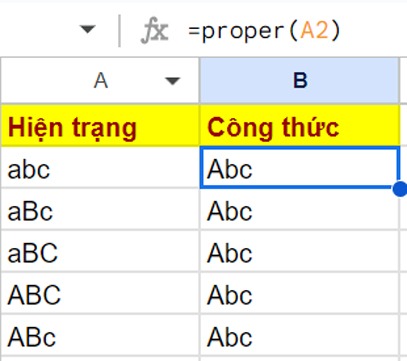
Cách sử dụng hàm UPPER kết hợp các hàm để viết hoa chữ cái đầu trong Google Sheets
Kết hợp hàm UPPER và LEN
Công thức chung =UPPER(LEFT((text_to_capitalize),1))&RIGHT((text_to_capitalize),LEN((text_to_capitalize))-1)
Chú thích:
- Hàm LEFT với tham chiếu 1 sẽ trả kết quả là ký tự đầu tiên ở câu.
- Hàm RIGHT sẽ trả kết quả là phần ký tự còn lại sau đó.
- Hàm UPPER sau đó sẽ chuyển đổi ký tự đầu tiên thành chữ hoa.
- Hàm LEN đếm tất cả ký tự trong một ô, rồi trả về chiều dài chuỗi, kể cả ký tự khoảng trống.
- Text_to_capitalize: Đây là chuỗi văn bản mà bạn thực hiện thay đổi.
Bạn có thể xem ví dụ dưới đây, trong tất cả các chữ cái trong một chuỗi văn bản đã chọn, công thức UPPER sẽ làm cho chữ cái đầu tiên viết hoa và phần còn lại viết thường.
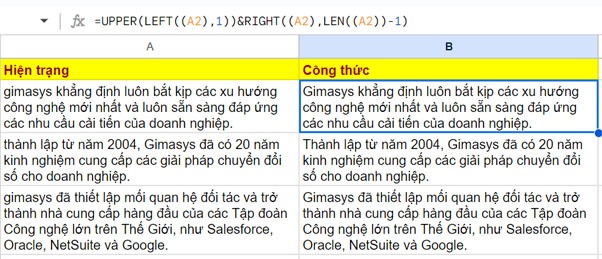
Kết hợp hàm UPPER – LOWER – Repace
Công thức chung =REPLACE(LOWER(text_to_capitalize),1,1,UPPER(LEFT(text_to_capitalize,1)))
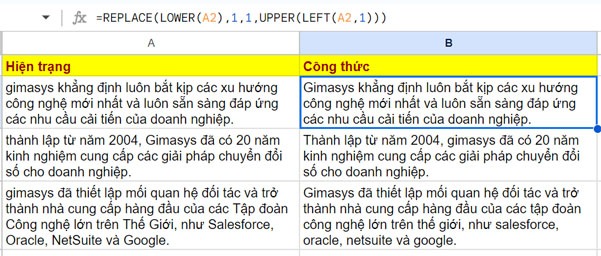 Chú thích:
Chú thích:
- Hàm REPLACE để thay thế chữ cái theo tham chiếu.
- Hàm LEFT sẽ trả kết quả là phần ký tự còn lại theo tham chiếu.
- Hàm UPPER sau đó sẽ chuyển đổi ký tự đầu tiên thành chữ hoa.
- Hàm LOWER sau đó sẽ chuyển đổi các ký tự theo tham chiếu thành ký tự thường.
Cách sử dụng hàm UPPER kết hợp các hàm để viết hoa chữ cái đầu ở đoạn văn bản trong Google Sheets
Một trường hợp khác mà bạn có thể muốn viết hoa chữ cái đầu trong Google Sheets là trường hợp có 1 đoạn văn bản hoàn chỉnh. Nếu bạn đang làm việc với các đoạn bao gồm các câu được phân cách bằng dấu chấm, thì ta chỉ cần từ đầu tiên trong mỗi câu được viết hoa.
Về mặt bản chất, không có chức năng trực tiếp nào có thể thực hiện nhiệm vụ này cho bạn. Tuy nhiên, bạn có thể sử dụng kết hợp các hàm khác nhau để thực hiện nhiệm vụ này và chuyển đổi toàn bộ câu trong văn bản.
Công thức chung =JOIN(“. “, ARRAYFORMULA(REPLACE(TRIM(SPLIT((text_to_capitalize), “.”)), 1, 1, UPPER(LEFT(TRIM(SPLIT((text_to_capitalize), “.”)),1)))))
Chú thích:
- Việc đầu tiên bạn cần làm là tách các câu dựa trên dấu chấm. Hàm SPLIT thực hiện điều này dựa trên điều kiện mà bạn đặt, ở trường hợp này là dấu “.”.
- Hàm TRIM được áp dụng cho từng câu và loại bỏ mọi khoảng trắng thừa.
- Hàm LEFT sẽ trả kết quả là ký tự đầu tiên từ mỗi câu.
- Hàm UPPER sau đó sẽ chuyển đổi ký tự đầu tiên thành chữ hoa.
- Hàm REPLACE sẽ thay thế các ký tự đầu tiên bằng phiên bản viết hoa của nó.
- Các câu đã được tách ra do đó cần có hàm ARRAYFORMULA để hoạt động trở lại.
- Sau đó, bạn cần kết hợp tất cả các câu với hàm JOIN, phân tách chúng bằng dấu chấm.
- Text_to_capitalize: Đây là chuỗi văn bản mà bạn thực hiện thay đổi.
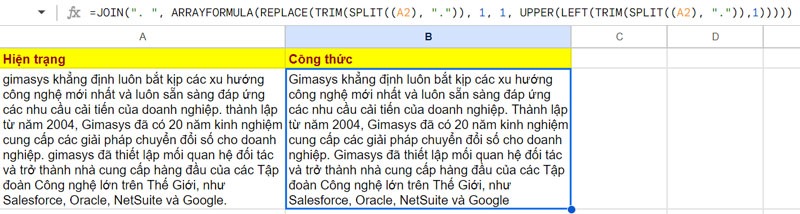
Làm cách nào để bạn viết hoa chữ cái đầu tiên trong Google Sheets mà không cần công thức?
Thật không may, nếu không dùng hàm công thức thì bạn cần viết hoa chữ cái thường bằng tay 1 cách thủ công. Nếu bạn đang gặp khó khăn với sự không thống nhất về định dạng chữ hoa chữ thường trong tập dữ liệu, bạn nên xem lại cài đặt để nhập hoặc xuất dữ liệu từ ứng dụng của bên thứ ba từ Google Sheets.
Viết hoa chữ cái đầu trong Google Sheets có thể sử dụng nhiều hàm tính khác nhau, tùy vào trường hợp cụ thể mà bạn sẽ có cách làm phù hợp. Để biết thêm thông tin chi tiết về Google Sheets hay GG Workspace hoặc cần hỗ trợ về mặt chuyên môn kỹ thuật, bạn có thể liên hệ Gimasys – Premier Partner của Google tại Việt Nam theo thông tin:
- Hotline: 0974 417 099 (HCM) | 0987 682 505 (HN)
- Email: gcp@gimasys.com
Nguồn: Gimasys



